サポート
Windows XP 編
 Windows XP 編
Windows XP 編
ドライバのインストール方法
ドライバを更新する場合は既存のドライバをアンインストールし、PCを再起動した後にインストールを行ってください。
ドライバのアンインストール方法
インストール手順の7が完了するまでは、ヒューマンデータ製品をパソコンのUSBポートに接続しないでください。
手順、画像はUSB-003を例としています。
-
製品に付属のドライバCDまたはダウンロードしたファイルを開き、 ”setup.exe”を実行します。
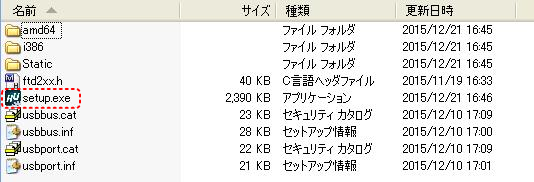
-
USBドライバ インストーラが表示されます。【次へ(N)>】をクリックしてください。

-
製品がUSBポートに接続されていない事を確認し、“製品取り外し確認”のチェックをしてください。

-
【インストール開始】をクリックしてください。

-
インストールウィザードが起動します。【次へ(N)>】をクリックしてください。
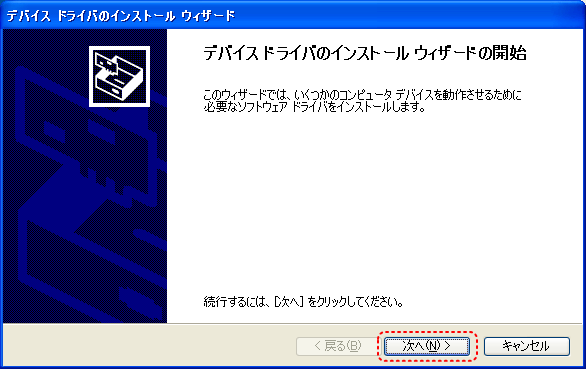
-
ソフトウェアのインストールのダイアログが表示されます。【続行(C)】をクリックしてください。2回表示されます。
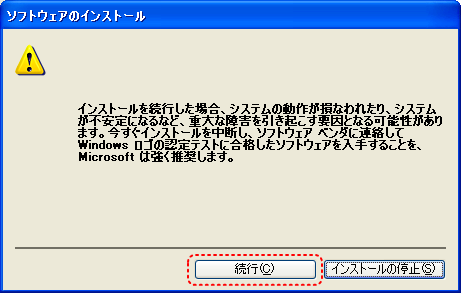
-
デバイスドライバのインストールウィザードが完了しました。
【完了】をクリックしてインストールウィザードを閉じてください。
(Windowsから再起動するようにダイアログが表示された場合は、再起動してください)
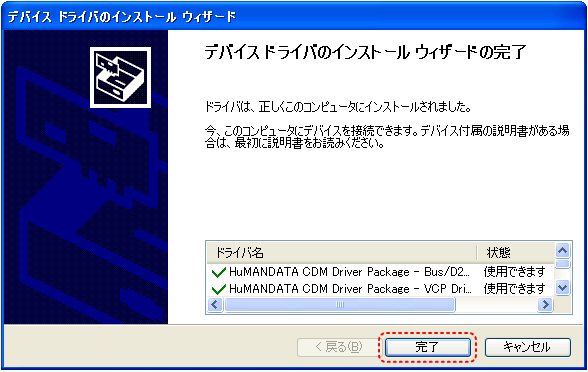
-
製品をUSBポートに接続すると新しいハードウェアの検索ウィザードが開始されます。
Windows Updateには接続しないので【いいえ、今回は接続しません(T)】を選択し【次へ(N)>】をクリックしてください。
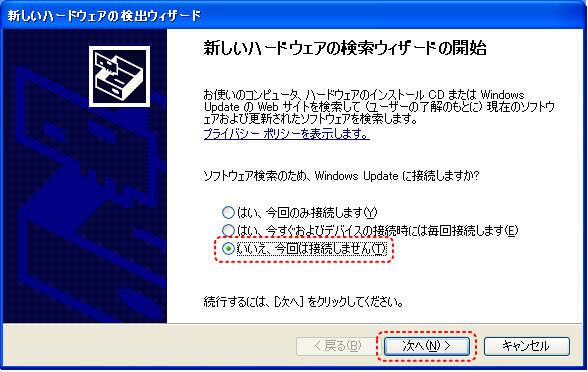
注意:Windows Updateへの接続設定によってはこの画面が表示されない場合があります。
下記の【新しいデバイスの接続時にWindows Updateを検索するか確認する(A)】に設定されている場合に
この画面が表示されます。
【デバイスにドライバが必要な場合、確認なしに Windows Update に移動する(G)】には
設定しないようにしてください。
この設定になっている場合、手順9以降に自動的にWindows Updateにてドライバの検索が行われてしまい、
検索に時間がかかる場合があります。
マイコンピュータのプロパティ > ハードウェア > Windows Updateで設定画面を表示できます。
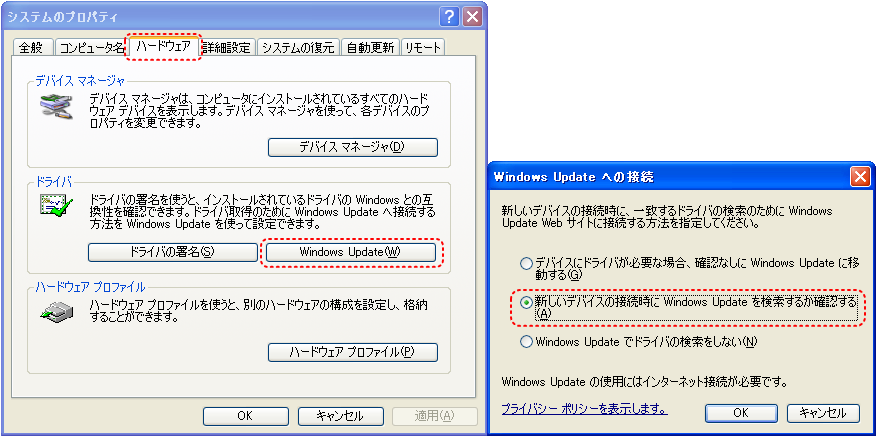
-
【ソフトウェアを自動的にインストールする(推奨)(I)】を選択し【次へ(N)>】をクリックしてください。
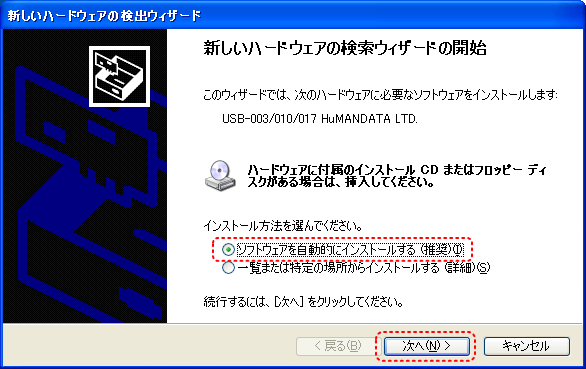
-
ハードウェアのインストールのダイアログが表示されます。【続行(C)】をクリックしてください。
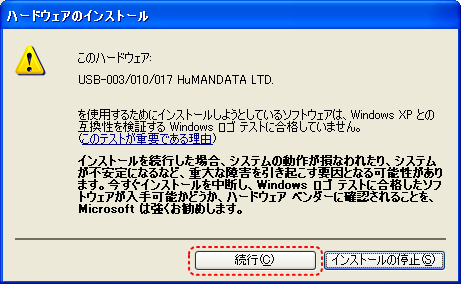
-
新しいハードウェアの検索ウィザードが完了しました。【完了】をクリックして検索ウィザードを閉じてください。
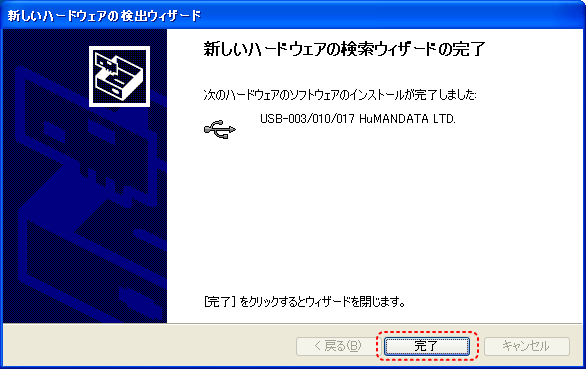
-
8~11までの操作を数回繰り返し行います。回数は製品により異なります。
製品の使用準備ができると下記のメッセージが画面の右下に表示されます。

またデバイスマネージャに製品名が表示されます。
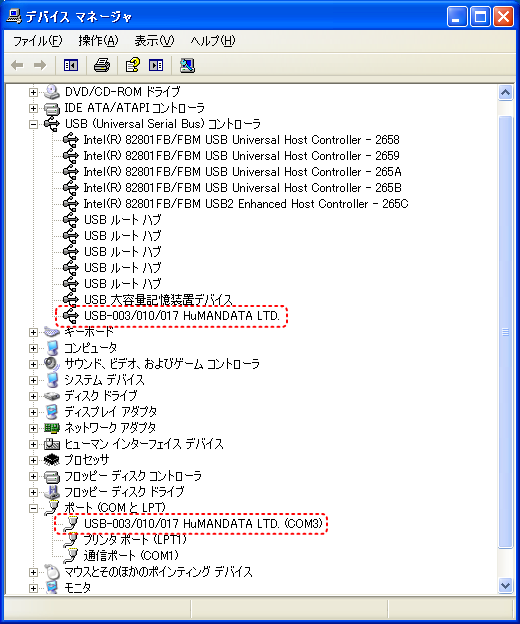
以上でデバイスドライバの組込が完了しましたので、当社製品が使用できるようになりました。
デバイスマネージャを使用する
ドライバのアンインストール方法
デバイスマネージャを使用する
手順、画像はUSB-003を例としています。
- 製品をUSBポートに接続してください。
- マイコンピュータのプロパティからデバイスマネージャを起動してください。
- 【ポート(COMとLPT)】にある【USB-003/010/017 HDL】を右クリックし【削除】をクリックしてください。
- 【このデバイスのドライバーソフトウェアを削除する】にチェックを入れ【OK】をクリックしてください。
-
【ユニバーサルシリアルバスコントローラ】にある【USB-003/010/017 HDL】も同様の手順を繰り返し、削除してください。
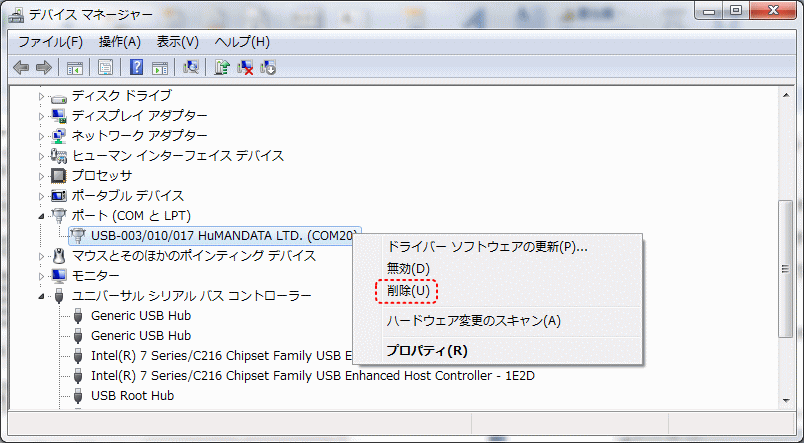
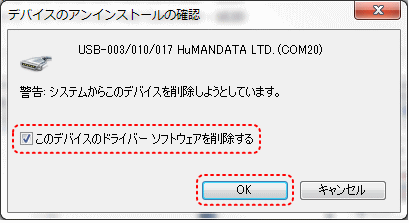
(OSにより手順は多少異なります)
以上でアンインストールが完了いたしました。
HuMANDATAアンインストールツールを使用する
ドライバのアンインストール方法
HuMANDATAアンインストールツールを使用する
PC内に保存されたファイル(DLL, INFなど)を削除する場合、
専用のアンインストールツール(HFTClean.exe)をご使用ください。

専用のアンインストールツール(HFTClean.exe)は、製品に付属のCD内、または当社ウェブサイトより入手できます。
COMポートの設定方法
COMポートの設定方法
-
概要
当社製品のドライバは、仮想COMポートドライバを使用しておりますので、
従来のCOMポートと同様に使用する事が可能です。
初回接続時に空のCOMポート番号が自動的に割り付けられます。
割り付けられたCOMポート番号は変更する事が可能です。
-
注意事項
COM番号を変更する際、他の製品が割り付けられているCOMは選ばずに、必ず空のCOM番号に割り付けてください。
-
設定手順
-1) デバイスマネージャの【ポート(COMとLPT)】を開き、【USB-*** HuMANDATA LTD.】をダブルクリックします。
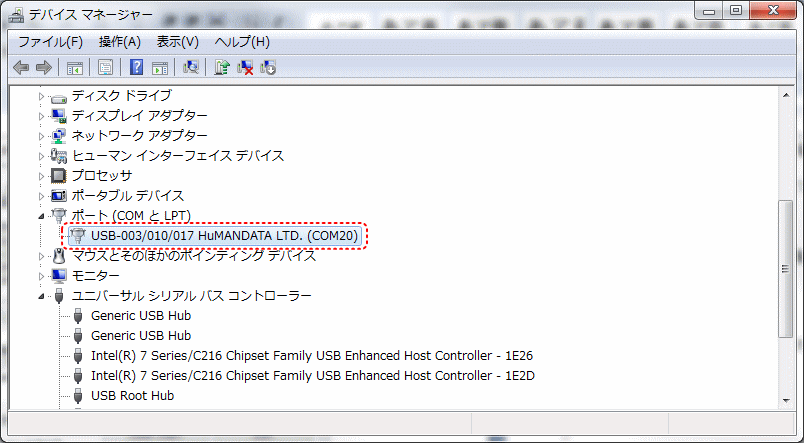
-2) 【ポートの設定】タブを選択し【詳細設定...(A)】ボタンをクリックしてください。(英語表記となっている場合があります)
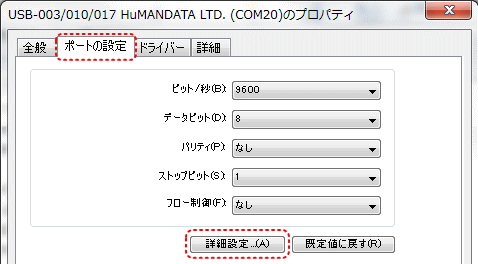
-3) 【COMポート番号】にて、任意のCOMポート番号に変更して【OK】をクリックしてください。
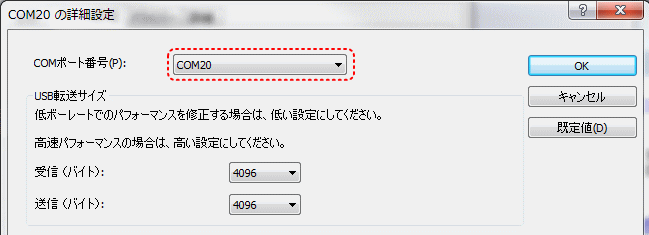
注意:使用していないCOMポート番号を選択するようにしてください。
-
データ受信待ち時間の設定
詳細設定ではデータ受信待ち時間を変更する事が可能です。
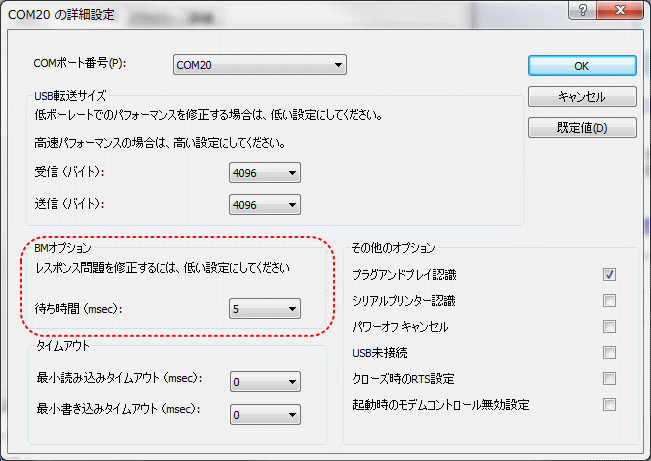
手動でドライバをインストールする(FTDI)
手動でドライバをインストールする(FTDI)
手順、画像はWindows 7(32bit)にUSB-003をインストールする例として作成されています。
-
製品をUSBポートに差し込んでください。下記のように正しくインストールされません。

-
マイコンピュータのプロパティからデバイスマネージャを起動してください。
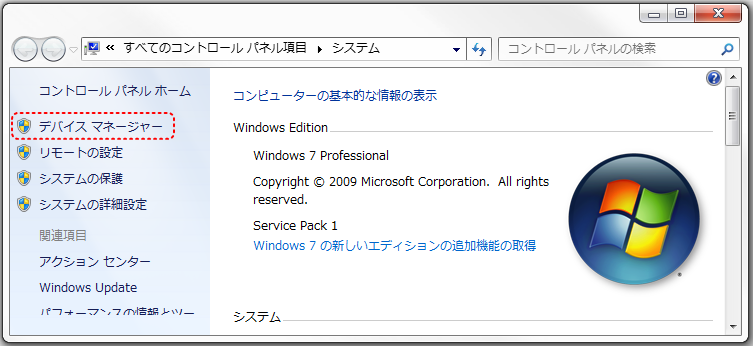
-
【USB-003/010/017 HDL】を右クリックし【ドライバーソフトウェアの更新(P)】をクリックしてください。
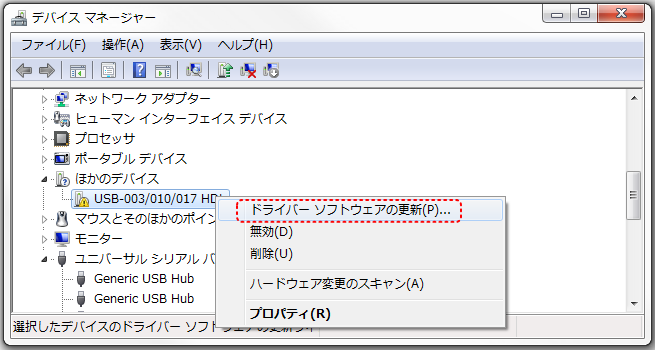
-
【コンピューターを参照してドライバーソフトウェアを検索します(R)】をクリックしてください。
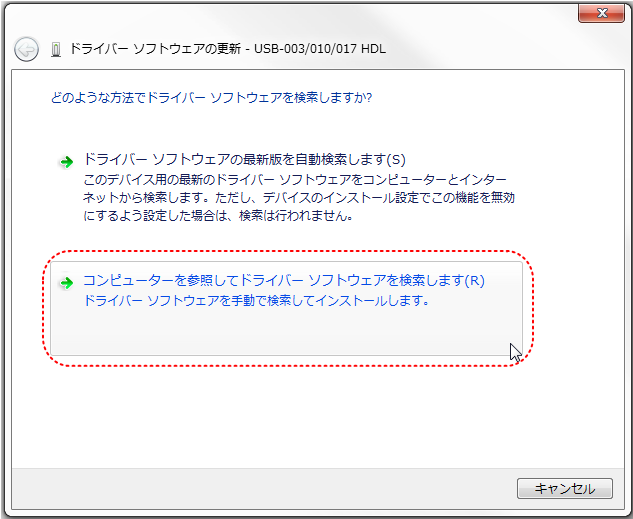
-
ドライバのフォルダを選択し、【次へ】をクリックしてください。
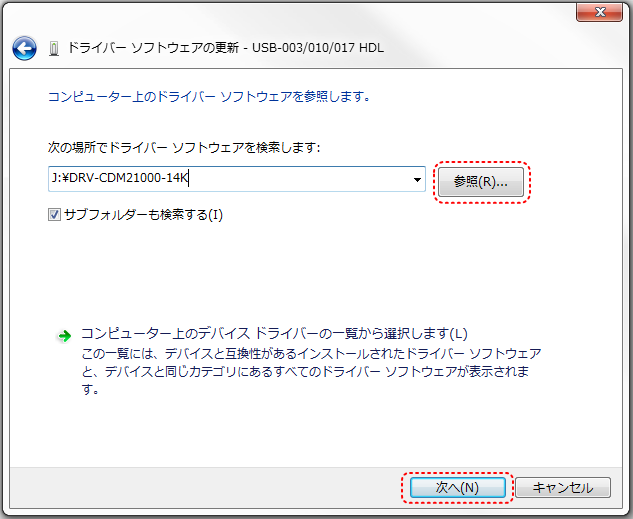
-
Windowsセキュリティのダイアログが表示されます。【インストール(I)】をクリックしてください。
【”HuMANDATA LTD.”からのソフトウェアを常に信頼する(A)】にチェックを入れ、【インストール(I)】をクリックすると以降は表示されなくなります。
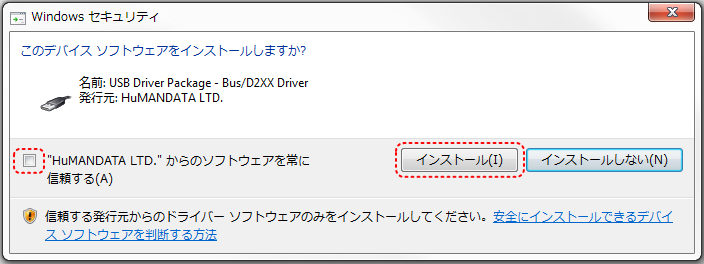
-
これで一つ目のドライバのインストールは終了です。【閉じる(C)】をクリックしてください。
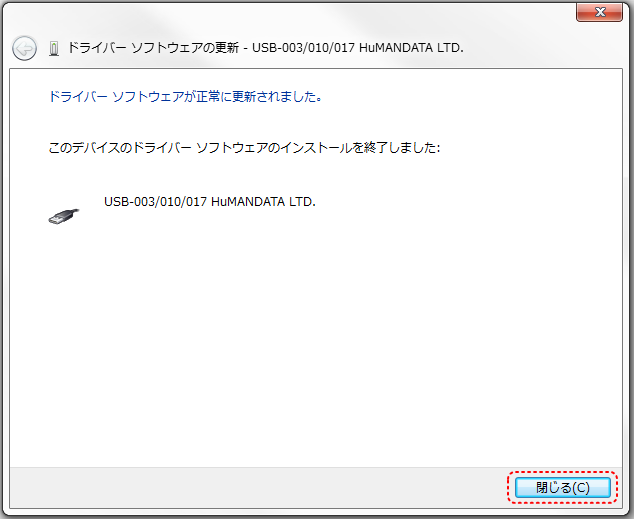
-
続けてUSB Serial Portも同様の手順を繰り返してください。
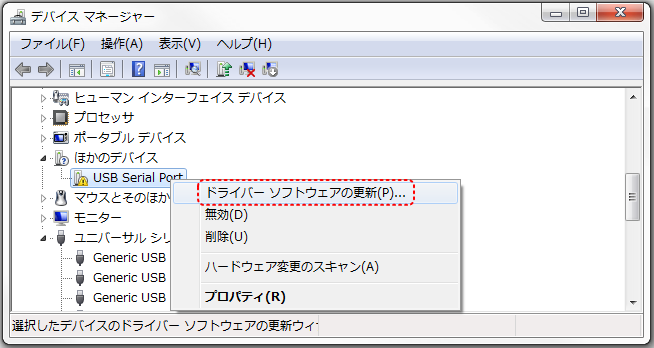
これでドライバの組み込みが完了しました。デバイスマネージャに製品名が表示されます。
COMポート番号はお客様の環境により異なります。COMポート番号を確認するためにも、一度ご確認をお願いします。
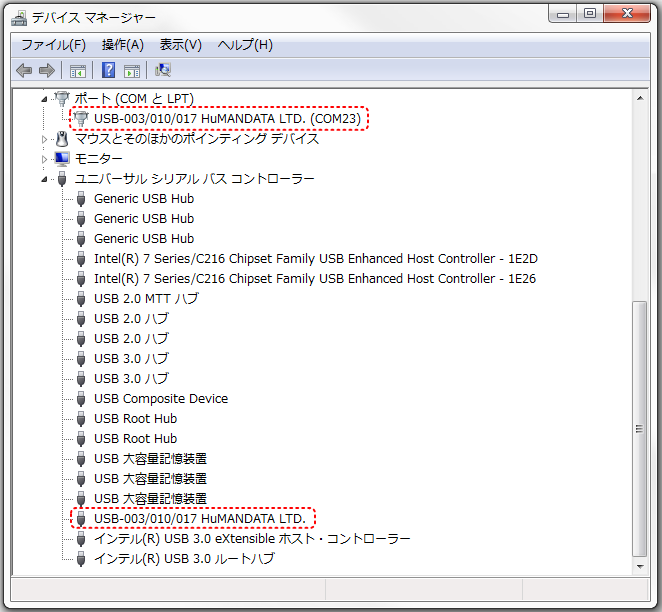
以上でデバイスドライバの組込が完了しましたので、当社製品が使用できるようになりました。

